Mobil - Ladda ner och logga in
Quinyx Mobil Introduktion
Du kan använda Quinyx mobilappar för workforce management. Med Quinyx mobilappar kan du:
- Se och boka skift och skicka in Tillgänglighet.
- Stämpla in och ut samt attestera arbetade timmar.
- Ansöka om ledighet och se Time Tracker-saldon.
- Se kollegor och deras kontaktinformation.
- Om du är en chef så kan du hantera anställdas frånvaro- och skiftbokningar.
Ladda ner appen
- För att ladda ner Quinyx appen, gå till App store eller Google Play. Välj Quinyx Mobile.
Logga in
- Öppna Quinyx mobilappen
- Fyll i din E-postadress/Inloggnings-ID
- Fyll i ditt lösenord.
- Klicka på Logga in.
- Om du inte kan logga in kan du återställa ditt lösenord: Mobil - Återställ lösenord.
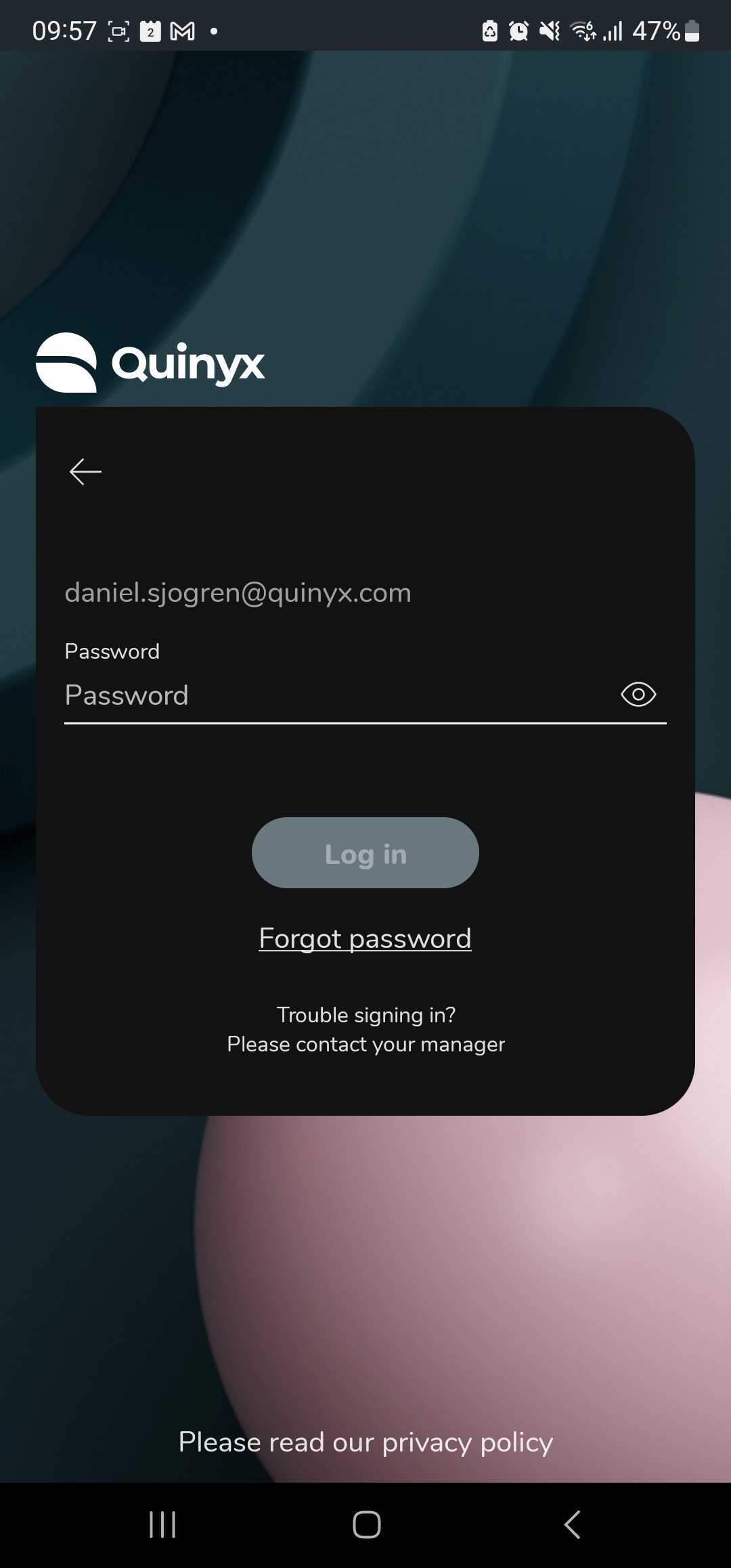
Logga in med SSO
- Fyll i ditt användarnamn (e-postadress) i användarnamn-fältet på inloggningssidan av mobilappen.
- Tryck Fortsätt och välj den SSO-miljö du vill logga in i.
- Klart!
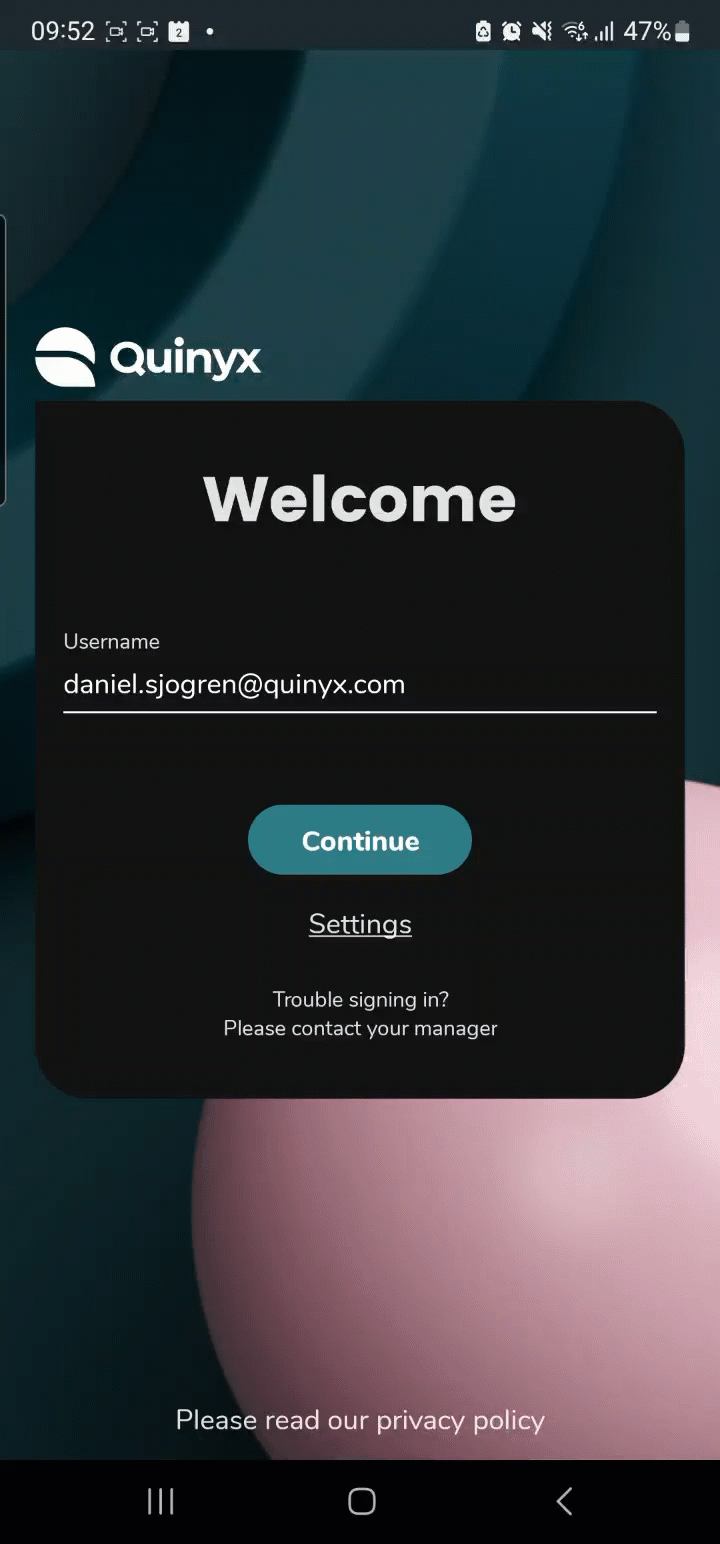
Logga in med hjälp av alias
Detta är en funktion som stöder kunder som inte använder Quinyx unika ID (e-post eller inloggningsID). Kunder som använder alias kommer att:
- Skriva namnet på aliaset, d.v.s. SSO-leverantör (t.ex. Quinyx) i fältet för användarnamn i mobilappen.
- Om du trycker på Fortsätt kommer du att omdirigeras till sidan för SSO-inloggningsleverantör, där du kan ange dina företagsuppgifter.
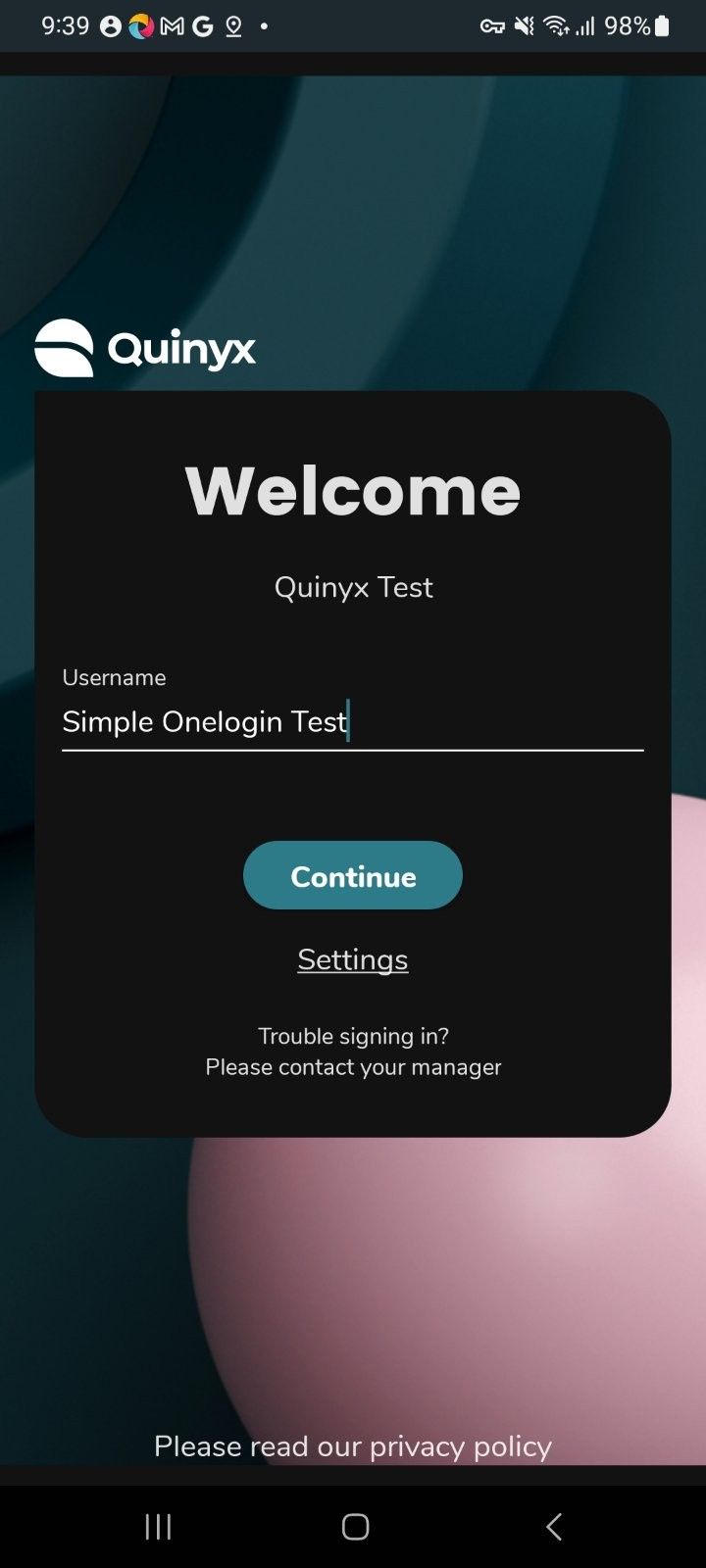
Inloggning med multifaktorautentisering
Loginflödet är detsamma som med det vanliga med lösenord med tilläget av ett extra steg efter valideringen av lösenord. Beroende på inställningarna kommer MFA logiken avgöra om användaren ska utmanas med en kod eller inte.
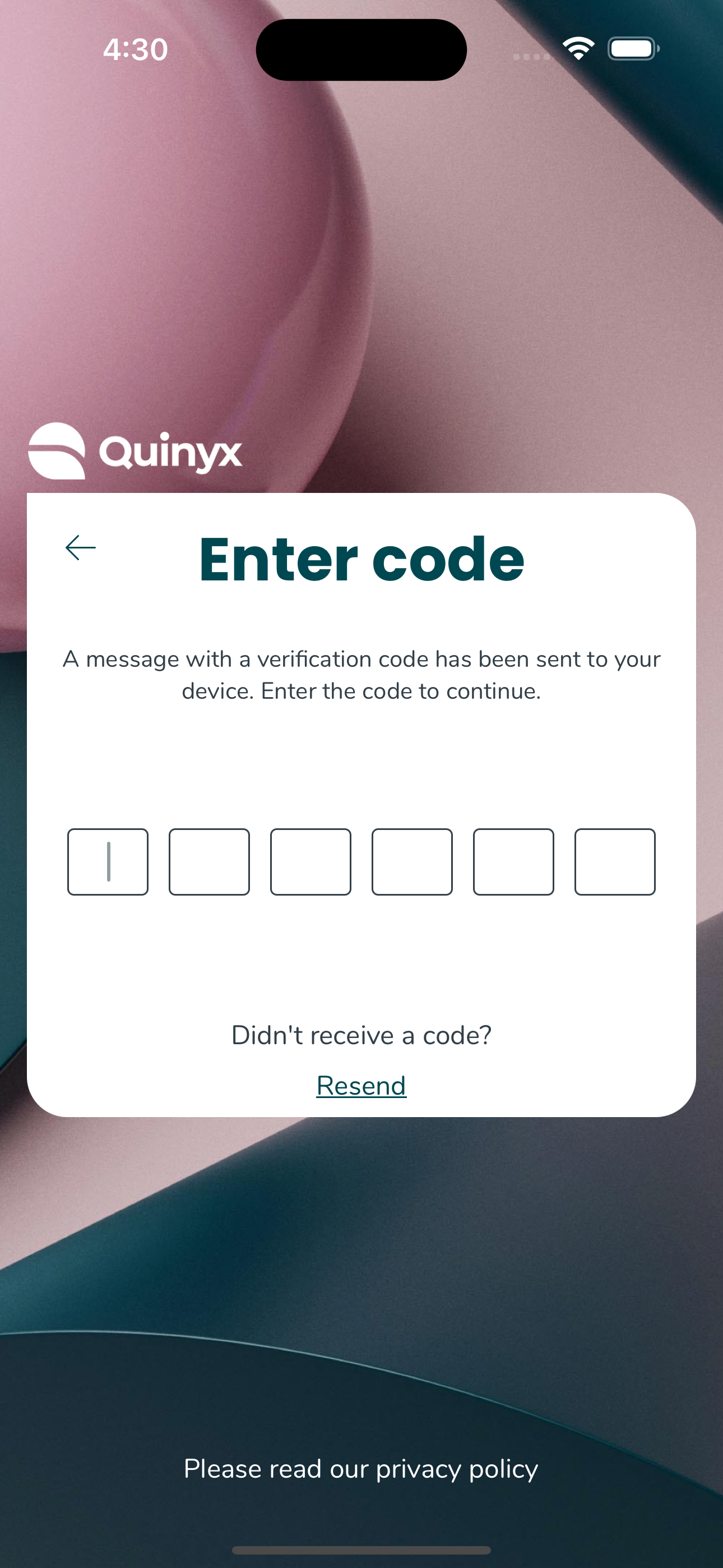
Du kan hitta mer information här: Multifactor Authentication
Inloggning när ditt konto är kopplat till flera Quinyx-kunder
Om din användare är kopplad till mer än 1 ”Quinyx-kund” kommer du att bli ombedd att välja vilken miljö du vill logga in på.
- Skriv ditt användarnamn (e-postadress) i fältet för användarnamn på inloggningssidan för mobilappen.
- Om din användare är kopplad till flera ”Quinyx-kunder” kommer en pop-up att informera dig om att du behöver verifiera din e-post.
- Gå till din e-postinkorg, välj det e-postmeddelande du fick om att verifiera ditt Quinyx-konto och klicka på länken för att verifiera att du är den användare som försöker logga in. Länken kommer att omdirigera dig tillbaka till appen.
- Du kommer att presenteras med de kunder du kan logga in på och välja den du vill logga in på.
- Om du har flera inloggningsalternativ, t.ex. SSO, kommer du nu att presenteras för dessa.
- Välj den du vill använda.
- Skriv in ditt lösenord.
- Du är nu inloggad.
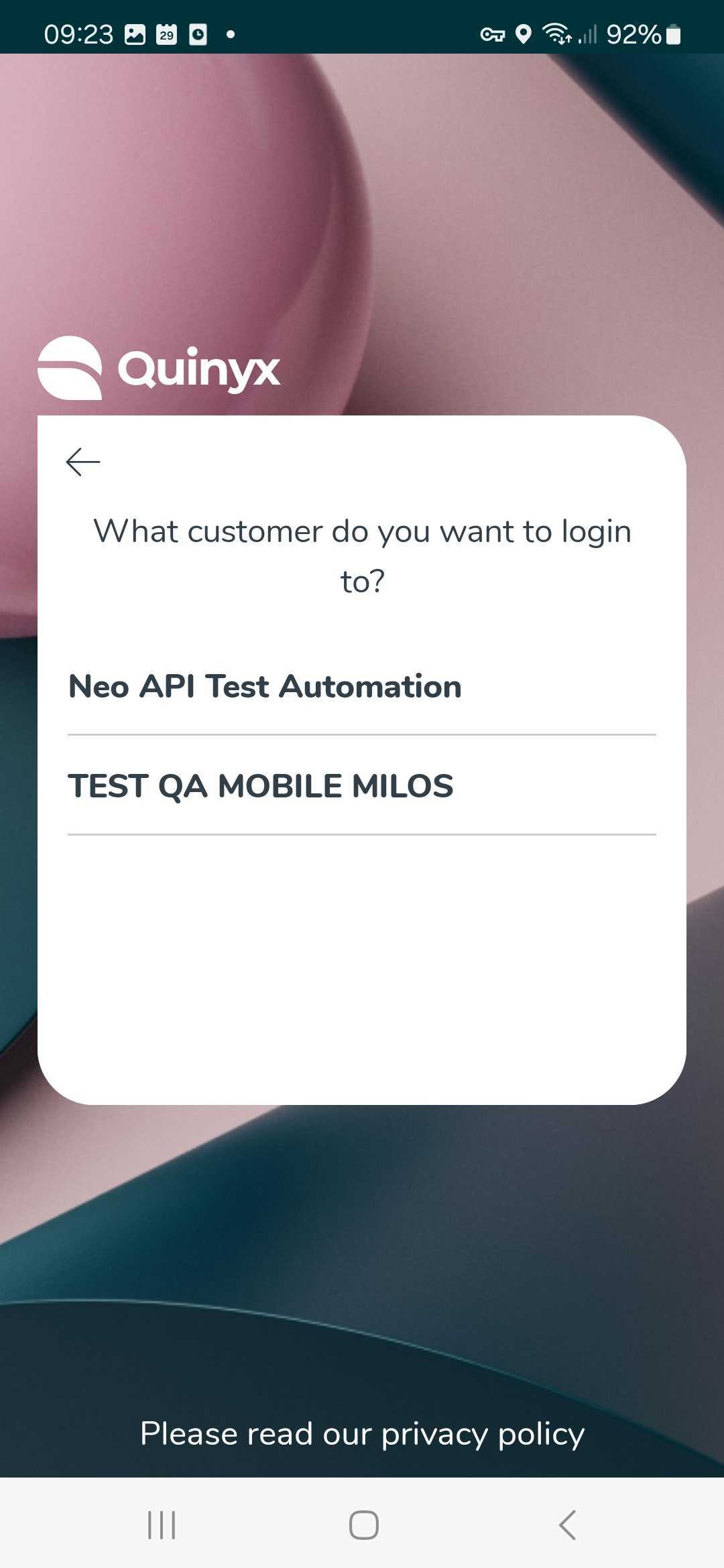
Språkstöd
Vi stöder följande språk:
- Danska
- Engelska
- Estniska
- Finska
- Förenklad kinesiska
- Franska
- Grekiska
- Italienska
- Japanska
- Koreanska
- Lettiska
- Litauiska
- Nederländska
- Norska
- Portugisiska
- Polska
- Spanska
- Svenska
- Thai
- Tjeckiska
- Traditionell kinesiska
- Turkiska
- Tyska

